Ogni giorno gli amanti della fotografia, grazie ai loro smartphone, riescono a scattare innumerevoli foto. Lo fanno per avere sempre più foto sulle quali lavorare o da mostrare ai loro parenti o amici. Spesso vorresti creare collage o unire due foto per confrontare il lavoro che hai svolto, però non sei a conoscenza degli strumenti giusti per poter creare il tutto. Esistono tantissime applicazioni e programmi online (da scaricare) che ti consentono di creare ciò che desideri. Sopratutto se desideri farlo nel più breve tempo possibile e con la massima facilità. Ti proporrò una serie di applicazioni che ti aiuteranno ad unire due foto Android.
Applicazioni Android per unire foto
Layout di Instagram
Layout è un’applicazione sviluppata e creata per poter postare foto sul proprio profilo Instagram. Non solo questo, ma anche per modificare le proprie foto e creare fantastici collage. Andiamo subito a vedere come unire due foto per creare un collage.
- Scarica l’applicazione ed avviala;
- Seleziona la fonte che vorresti utilizzare da “Galleria” – “Volto” – “Recenti” e scegli la foto che vorresti unire;
- Ti basterà selezionare due o più foto per creare il collage;
- Creato il collage potrai utilizzare altri strumenti, quali:
- “Sostituisci” per sostituire le foto.
- “Effetto Specchio” per avere il medesimo effetto di uno specchio.
- “Capovolgi” per capovolgere le immagini.
- “Bordo” per creare un bordo.
L’applicazione è molto veloce e pratica, utilizzarla vi divertirà ed appassionerà, tanto da creare numerosi collage.
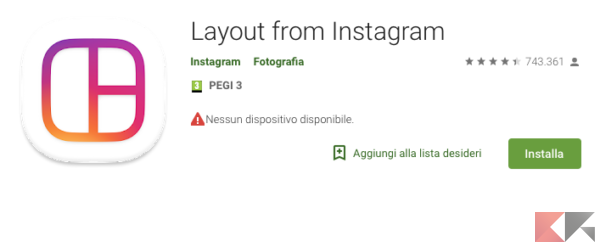
Image Combiner
Image Combiner è la migliore applicazione per unire due foto Android, Il suo funzionamento è molto semplice ed intuitivo. Come si fanno ad unire due foto Android su Image Combiner?
- Scaricare l’applicazione ed avviarla;
- Fai tap su “Add Image” ed aggiungi la prima foto. Per selezionare la successiva foto ripeti lo stesso procedimento;
- Per modificare l’immagine ruotandolo utilizzare le frecce. Invece per modificare le dimensioni clicca sull’icona a forma di panorama;
- Dopo aver impostato i settaggi, clicca su “Combine” per assemblare le foto. Se sei soddisfatto del risultato clicca su “Save” e poi clicca “OK” sul pop-up che ti apparirà.
Si creerà automaticamente un album sulla Galleria in cui verranno raccolti tutti i vostri collage creati con l’app.
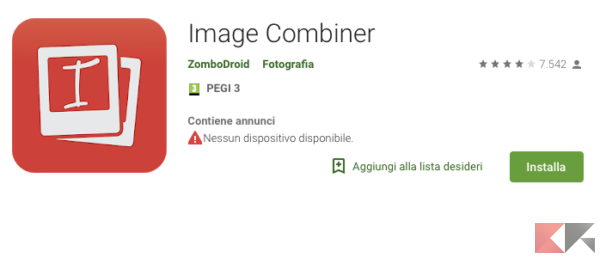
Pic Collage
Un’altra utilissima applicazione per creare collage ed unire due foto Android è sicuramente Pic Collage. L’utilizzo è molto semplice e vi divertirete tantissimo con quest’app nel creare collage. Andiamo al funzionamento di Pic Collage.
- Scarica l’applicazione ed avviala;
- All’apertura dell’applicazione ti troverai di fronte 3 pulsanti: “Griglie”, “Modelli”, “Forma libera”;
- Per unire due foto fai tap su “Griglie“. Si aprirà la galleria per selezionare le foto che vogliamo unire in collage;
- Seleziona le foto e fai tap su
 in alto a destra;
in alto a destra; - Ti apparirà il collage tra le foto che hai selezionato e da qui potrai modificarle ulteriormente;
- Tramite “Ridimensiona” puoi scegliere il formato del collage. Con “Cornice” puoi scegliere la cornice da impostare sul collage e soprattutto scegliere in che posizione collocare le foto. “Sfondo” serve per selezionare uno sfondo da impostare al collage;
- Dopo aver fatto tutte le dovute modifiche, fai tap su
 (accanto a “Sfondo“) per proseguire nel salvataggio del collage. Ti apparirà il collage da te creato e facendo tap su “Fatto” in alto a destra, potrai salvarlo;
(accanto a “Sfondo“) per proseguire nel salvataggio del collage. Ti apparirà il collage da te creato e facendo tap su “Fatto” in alto a destra, potrai salvarlo; - Ti apparirà un’altra pagina che ti consentirà di salvare il lavoro fatto sulla Galleria o di condividerlo su tutti i social.
Pic Collage è completamente gratuita, ma offre acquisti in app. Dopo aver salvato il vostro collage, in basso a destra apparirà il logo e la scritta “Pic Collage” che potrebbe infastidire molti di voi. Per eliminarlo basterà comprare la versione pro al prezzo di 2,29€, limando anche le pubblicità che appaiono, per nulla fastidiose.
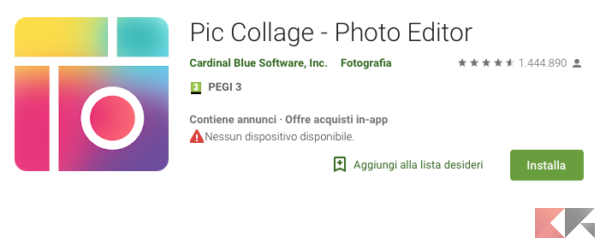
[ad_2]
Sorgente articolo: ChimeraRevo – Il miglior volto della tecnologia https://goo.gl/noasuc


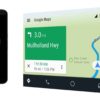







0 commenti:
Posta un commento